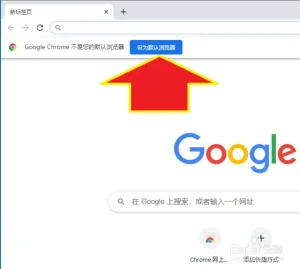Chrome的扩展程序在哪?
Chrome扩展程序管理入口在浏览器右上角的三点菜单中,点击“更多工具”后选择“扩展程序”。也可以在地址栏输入 chrome://extensions/ 快速访问扩展页面,在这里可以查看、启用、禁用或删除已安装的扩展。
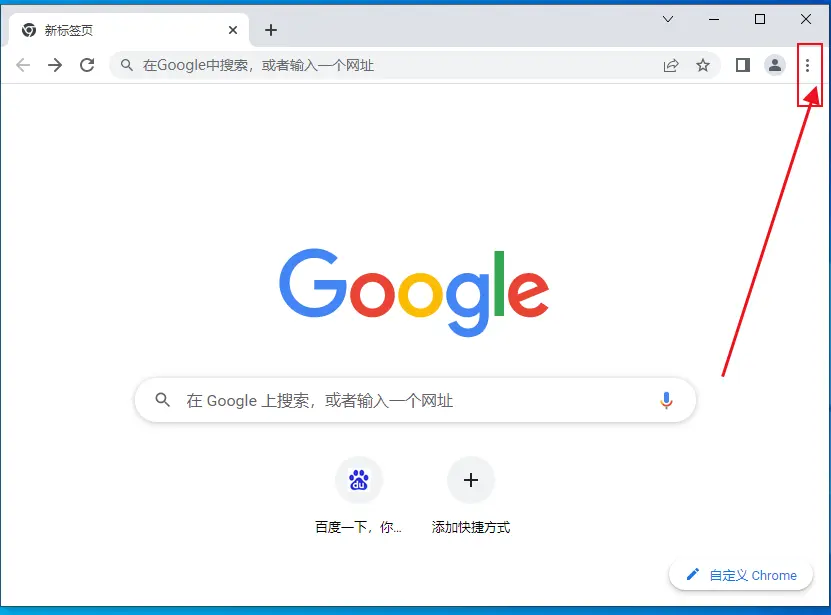
如何通过菜单栏访问扩展程序
点击三点菜单打开更多工具
三点菜单是Chrome主菜单入口: 在Google Chrome浏览器窗口右上角,始终有一个竖排的三点菜单按钮,用户点击此图标可展开所有核心浏览器功能,包括工具、设置与插件管理等。
在下拉菜单中查找“更多工具”: 展开三点菜单后,滑动鼠标找到“更多工具”选项,鼠标悬停会自动弹出新的子菜单,包含清除浏览数据、任务管理器及扩展程序等实用工具。
“更多工具”菜单包含扩展入口: 在“更多工具”弹出的子菜单中,能够清楚地看到“扩展程序”这一选项,点击即可进入专属的扩展管理页面,适合管理所有已安装插件。
选择扩展程序进入管理页面
点击“扩展程序”跳转至管理页: 选中“扩展程序”后,Chrome会自动打开一个新标签页,地址为 chrome://extensions/,这是官方的插件管理中心,可对所有扩展进行操作。
管理页面支持启用与禁用扩展: 在扩展程序管理页,每个已安装插件旁边都有开关按钮,用户可以随时启用或禁用扩展,无需重启浏览器即可生效,方便测试和日常管理。
页面支持卸载、查看权限与详情: 除了启用和禁用,还可直接点击“删除”卸载插件,或点击“详细信息”查看更多权限与来源,还可以设置是否允许扩展在隐身模式下运行。
使用地址栏命令打开扩展页面
输入chrome://extensions/直接访问
地址栏输入专属命令快捷打开: 在Chrome浏览器顶部的地址栏中直接输入 chrome://extensions/,然后按下回车键,浏览器会立即跳转到扩展程序管理页面,无需通过菜单层层查找,适合喜欢键盘操作的用户。
该方法适用所有主流平台: 无论你是在Windows、macOS还是Linux系统,输入 chrome://extensions/ 都能快速打开扩展管理界面,页面结构和操作按钮保持一致,方便跨平台用户管理扩展。
适合频繁调试或开发者用户: 对于需要频繁启用、禁用或调试扩展的用户,使用命令直接访问能大大提升工作效率,也利于插件开发者测试新功能或版本。
添加至书签栏便于快速打开
在当前页面点击星标收藏: 访问扩展管理页面后,点击地址栏右侧的星号按钮,将该页面收藏进书签栏,输入名称如“扩展管理”,便于日后一键访问,无需重新输入命令。
支持自定义文件夹集中管理: 可以将扩展管理链接放入专门的“浏览器工具”书签文件夹,与其他常用设置入口、下载记录页面等一起集中管理,提升整体浏览器使用效率。
书签栏固定展示更便捷: 若常用扩展管理功能,建议将书签栏始终显示,点击书签即可随时跳转到 chrome://extensions/,适合插件数量较多或需要经常调整设置的用户。

扩展程序页面可进行哪些操作
启用或禁用已安装扩展程序
开关按钮直接切换扩展状态: 在Chrome扩展程序页面,每个已安装扩展的右下角都带有一个开关按钮,蓝色为启用,灰色为禁用。用户只需点击此按钮即可立即切换扩展是否生效,无需重启浏览器。
禁用后插件不再占用系统资源: 被禁用的扩展不会在浏览器运行时消耗CPU或内存,其所有功能与图标都会临时隐藏,非常适合排查冲突或暂时停用某些不常用插件。
支持单独设置隐身模式权限: 通过点击“详细信息”,可以决定该扩展是否能在隐身窗口下使用。部分用户希望在私密浏览时获得不同体验,可以灵活开启或关闭此权限,提升隐私控制能力。
卸载和管理扩展的详细步骤
点击“删除”彻底移除扩展插件: 在扩展列表卡片右下角有一个“删除”按钮,点击后浏览器会弹出确认提示,确认后即可完全卸载该插件及其所有相关数据,操作简单彻底。
查看与调整扩展详细信息: 进入每个扩展的“详细信息”页面,可以检查插件版本、开发者、所需权限、受控网站范围等,部分插件还支持自定义参数设置,便于高阶用户优化浏览体验。
开发者模式下手动更新扩展: 如果用户启用右上角“开发者模式”,可直接在页面顶端点击“更新”按钮,手动刷新所有扩展到最新版,适用于插件开发或需要优先体验新功能的用户需求。

Chrome工具栏的扩展图标管理
固定与隐藏扩展按钮的方法
点击拼图图标显示全部扩展: Chrome工具栏右侧有一个拼图形状的“扩展”按钮,点击后会弹出已安装所有扩展的列表,包括已固定和未固定显示的插件图标,方便用户随时查看和管理扩展的状态。
使用固定图标锁定常用扩展: 在弹出的扩展列表中,每个插件旁边有一个“图钉”图标。点击图钉后,该扩展图标会被固定显示在浏览器工具栏,便于随时一键访问常用功能,提高使用频率的插件效率。
取消固定可隐藏不常用按钮: 如果某些扩展不常用,可以再次点击图钉取消固定,图标会自动隐藏到拼图按钮内,保持工具栏整洁,减少视觉干扰,尤其适合扩展数量较多的用户进行个性化界面优化。
拖动调整扩展图标显示顺序
支持拖拽排序提升效率: Chrome支持用户在工具栏内按住鼠标左键直接拖动扩展图标,根据个人习惯重新排列常用插件的位置,实现功能优先级的自定义管理和排列。
前排显示最常用扩展按钮: 建议将常用的扩展(如密码管理、截图工具、广告拦截等)拖动到工具栏前部,能够提升日常工作或网页操作时的效率和便捷性,减少查找和点击步骤。
实时生效无需重启浏览器: 拖动调整扩展顺序后,图标顺序立即更新,无需关闭或重启Chrome即可生效,满足用户灵活切换和高效管理插件的多样化需求,适合重度浏览器用户长期维护使用。
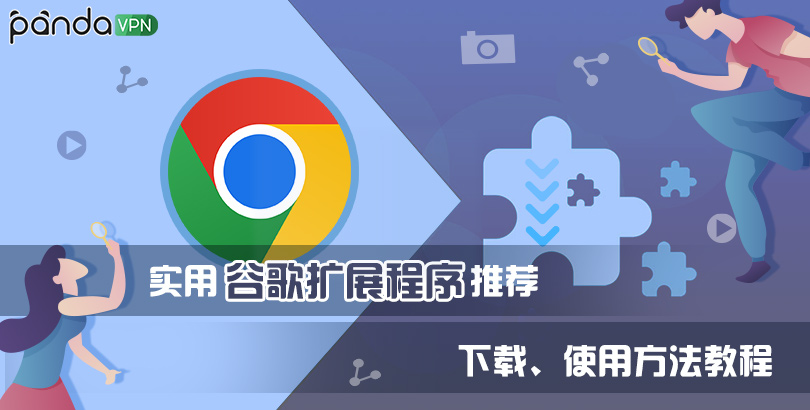
如何安装新的Chrome扩展程序
访问Chrome网上应用店查找扩展
进入Chrome网上应用店首页: 打开Chrome浏览器,在地址栏输入 https://chrome.google.com/webstore 或通过搜索引擎输入“Chrome网上应用店”进入官方扩展平台,是查找和获取所有Chrome插件的唯一正规渠道。
通过分类或关键词搜索扩展: 在应用店页面,用户可以根据扩展类别进行浏览,也可以直接在搜索框输入关键词(如“广告拦截”、“截图工具”等),快速定位所需插件,页面会显示详细评分、安装量和用户评价。
查看扩展详情与用户评价: 点击任意扩展图标可进入详情页,详细阅读插件简介、功能说明、所需权限及用户评价,有助于判断其安全性与适用性,建议优先选择高评分和评价数量多的插件。
安装扩展后如何启用与设置
点击“添加至Chrome”一键安装: 在扩展详情页面点击“添加至Chrome”按钮,浏览器会弹出权限提示窗口,确认后系统自动下载安装并添加到扩展列表,整个流程只需数秒即可完成。
安装成功后自动启用扩展功能: 新安装的扩展会立即启用,部分插件会在工具栏右侧显示图标,方便用户直接点击访问功能,部分需在页面或右键菜单中调用。
进入扩展管理页面进行个性化设置: 对于支持自定义选项的插件,可通过“chrome://extensions/”扩展管理页面点击“详细信息”或插件图标右键菜单中的“选项”进入配置界面,调整权限、界面、快捷方式等参数,满足个人使用习惯。
Chrome扩展程序怎么快速打开管理页面?
chrome://extensions/ 后回车,直接进入扩展管理页面,方便进行插件启用、禁用和卸载操作。